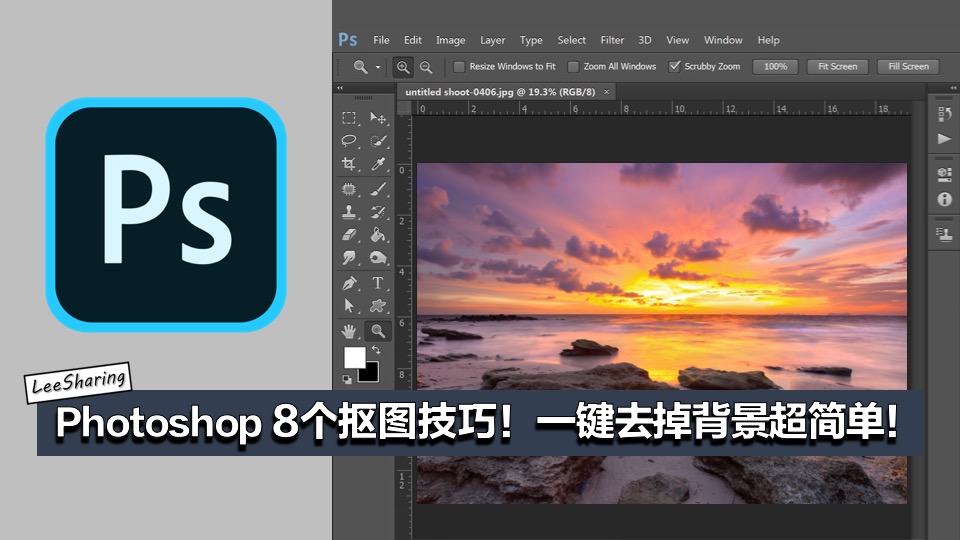✅Lazada 最新促销优惠!!【点击这里】
提到强大修图神器Photoshop时想到的其中一个用途便是“抠图”,抠图/去背也就是Cut Out的意思。抠图代表去掉背景,只选用图中的一部分。而抠图的方法有很多种,今天就介绍8个较为基本好用的抠图方法,学起来下次抠图去背制美照通通自己来!
1.橡皮擦工具
橡皮檫是最简单的,按住E就可以擦掉你不想要的画面。想要去除大面积的背景适合使用橡皮擦工具,但是缺点就是不够精细,很多边缘都会处理到不佳。

2.魔棒工具
魔棒工具适用于背景和主体的色彩有着明显差异时使用,快捷键为W,点击就可以直接选中不要的背景。
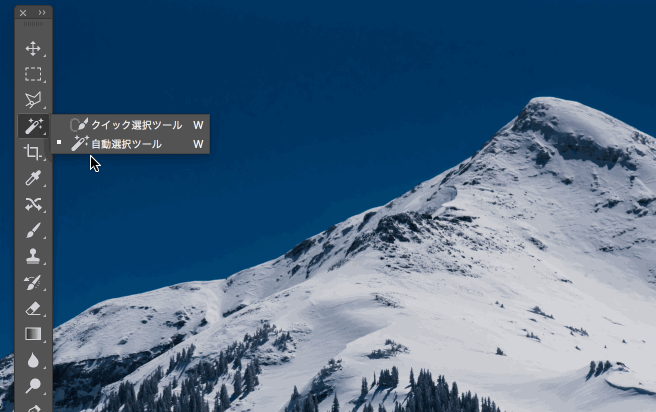
3.快速选择工具
适用快捷键W直接对准画面框选即可,同时可以使用 “ [ ” 和 “ ] ” 来缩放画笔的大小。

如果第一次点选的画面超过了想要的画面范围可以按住Alt,选择超出的部分,就可以减去它们了。
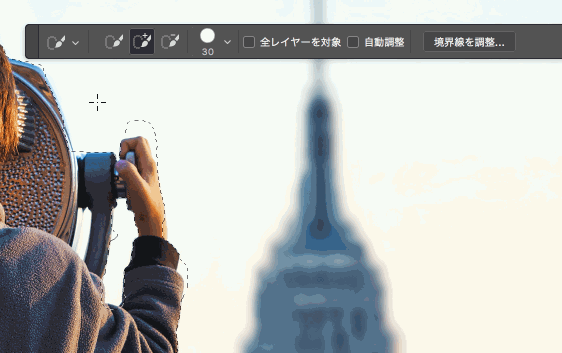
如果初步点选的画面中有漏掉的部分的话,按住Shift就可以框选想要添加的部分。
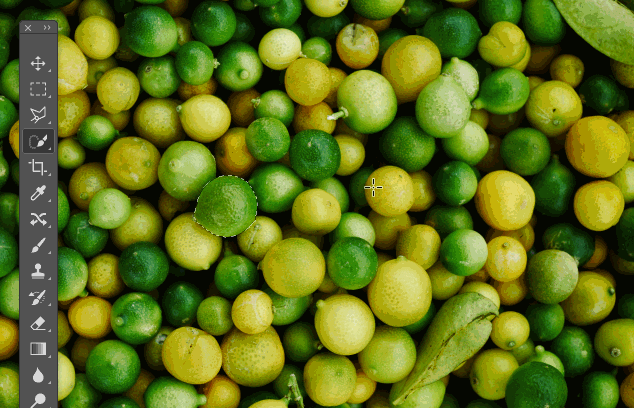
4.多边形套索工具
在非几何选择工具可以找到套索工具和多边形套索工具。多边形套索工具适合用在边缘为直线的对象,只要沿着画面中的多边形边缘框选就可以了。
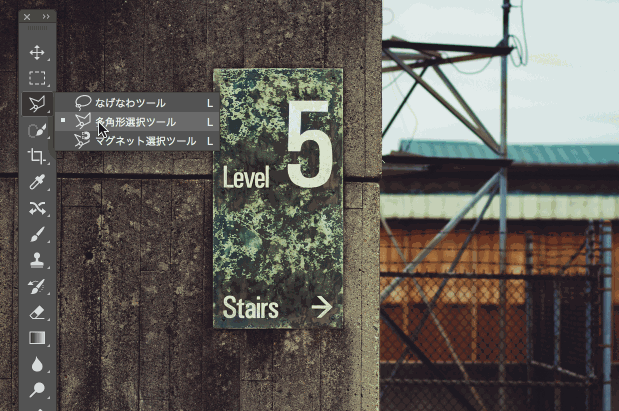
5.钢笔工具
钢笔工具和多边形套索类似,但是使用起来比较灵活。像多边形套索只能在直线物体做选取,钢笔工具则可以用在直线和平滑曲线上。

6.通道大法
首先先到通道面板观察红、绿、蓝三个通道,选择黑白对比最强烈的通道并复制该通道。
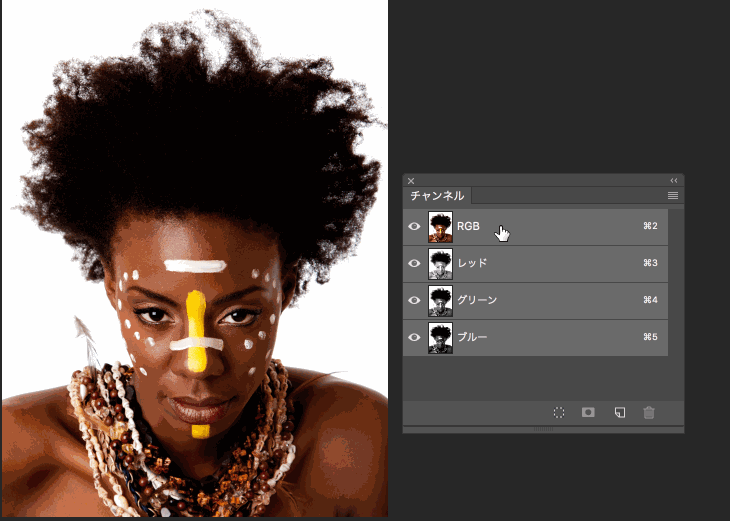
选中复制好的通道后,按快捷键Ctrl+L,调出色阶面板,加到该通道的黑白对比度,让对比更加的突出。
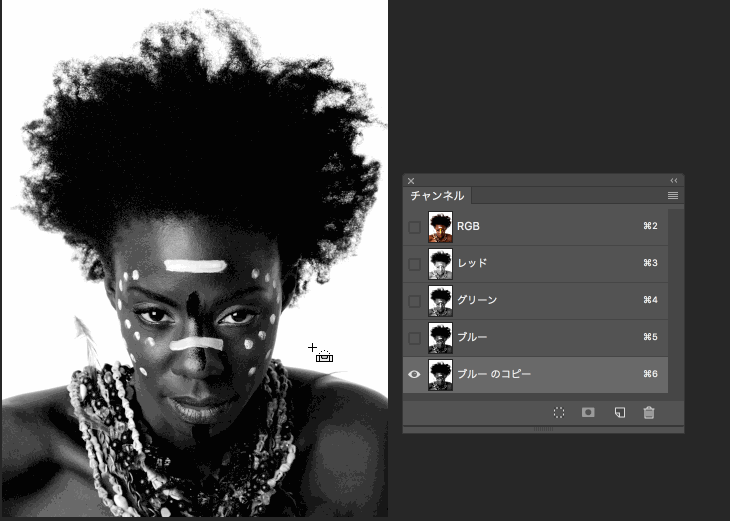
这个时候,我们可以选择画笔工具,设置为黑色,然后在模特身上画黑,让她跟背景的白色完全达到最高对比。
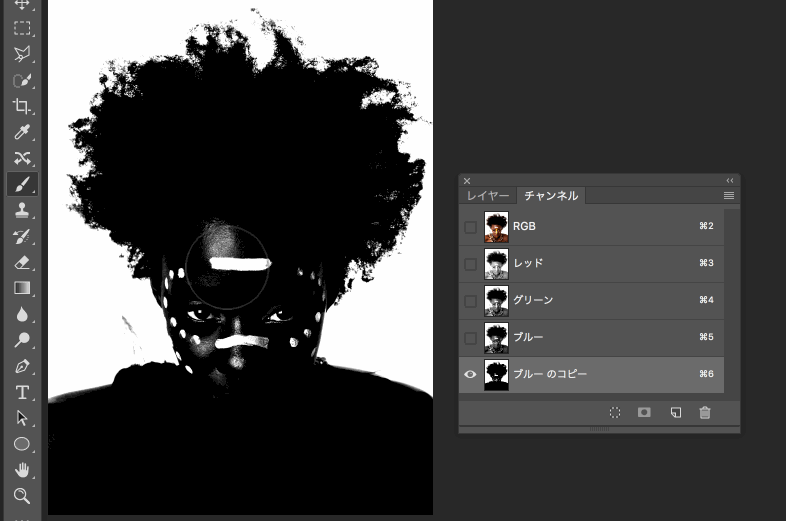
接下来按住Ctrl+单击该通道,选中白色背景,然后点击RGB通道,回到图层面板,点击删除键,就可删除背景。
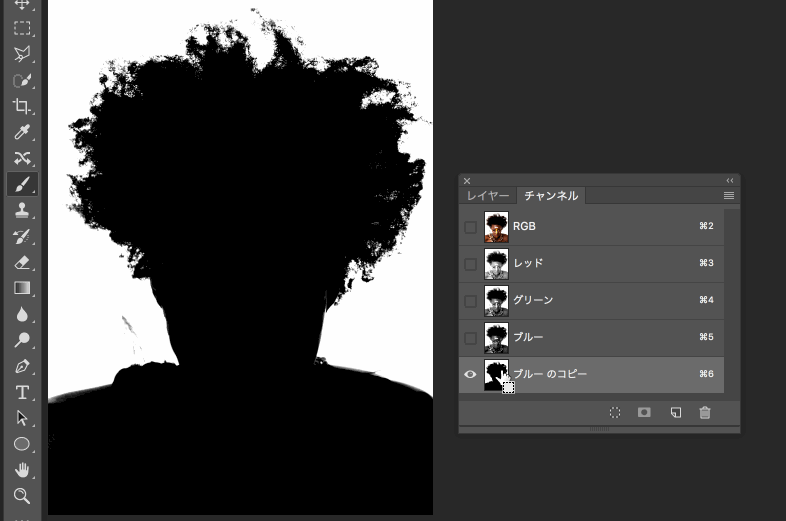
7.色彩范围
如果图片的背景属于纯色系的话还可以选用“色彩范围”来抠图。
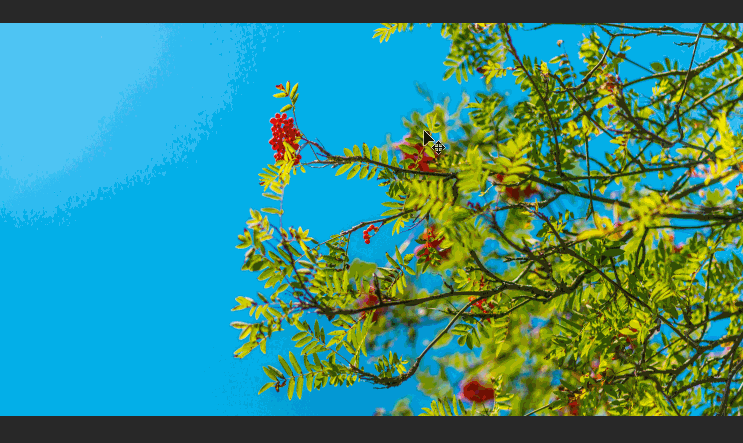
8.图层蒙版
图层蒙版主要是给图片增加图层蒙版后选用画笔工具(黑色画笔是遮挡;白色画笔是露出)也等于适用黑色画笔涂抹的地方将被擦除。
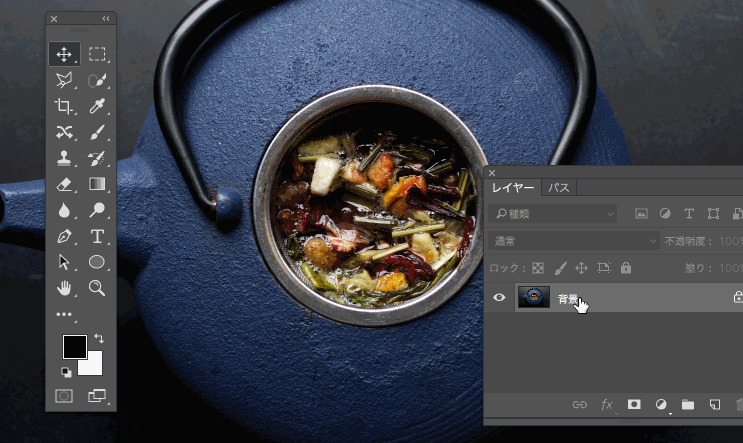
资料来源于PhotoshopVIP